
时间:2021-04-16 15:33:15 来源:www.win10xitong.com 作者:win10
随着win10系统不断的更新升级,到现在已经非常稳定了,但仍然还是要遇到win10改了系统语言还是乱码的问题。win10改了系统语言还是乱码这样的不常见的问题,还真把一些大神给弄懵了。要是没有人可以来帮你处理win10改了系统语言还是乱码问题,我们不妨来一起试试下面这个方法:1、首先打开控制面板,将查看方式改为小图标。2、接着选择区域就这个问题很轻易的处理了。要是还不明白的话就可以一起再来看看win10改了系统语言还是乱码的解决手法。
1.首先打开控制面板,将查看模式改为小图标。
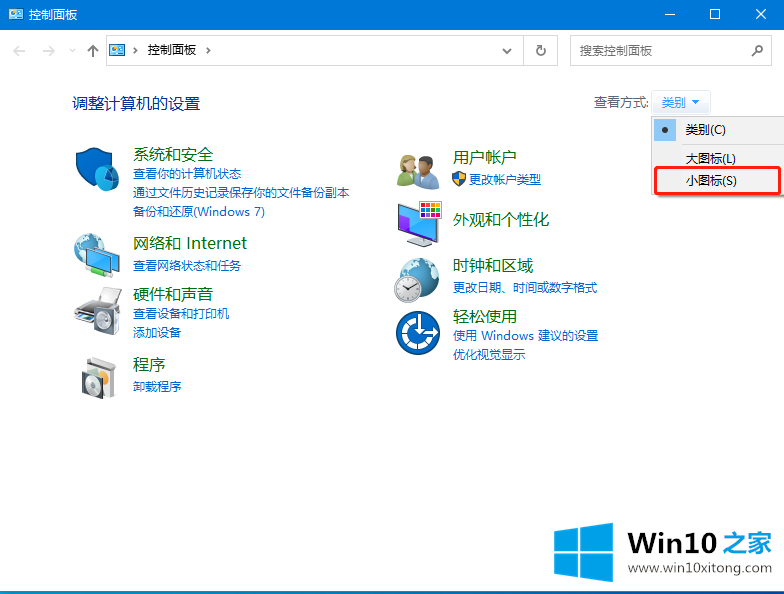
2.然后选择区域。
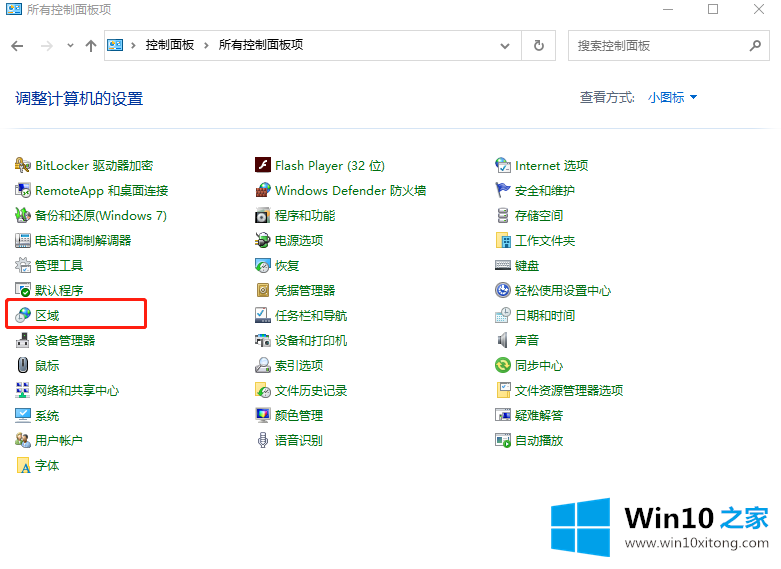
3.在打开的界面中,点击格式,然后将格式内容改为中文。
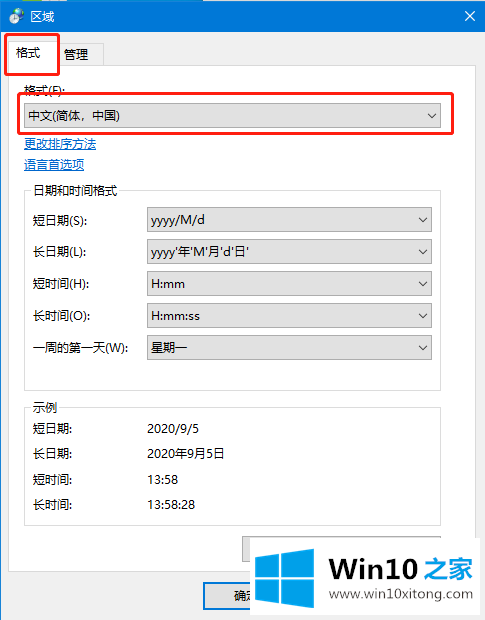
4.再次单击管理,然后单击更改系统区域设置,然后在窗口中将系统区域设置设置为中文,最后单击确定。
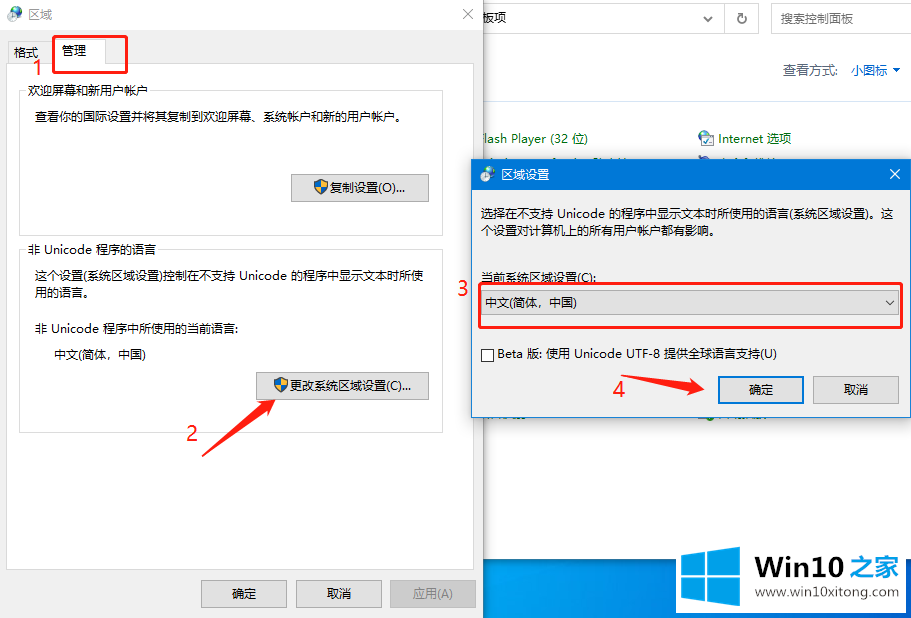
5.如果以上方法不能解决问题,按win R打开,输入regedit打开编辑器。
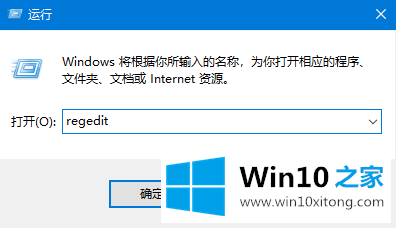
6.然后在打开的界面中,按照下面的路径找到并点击Associated Charset。
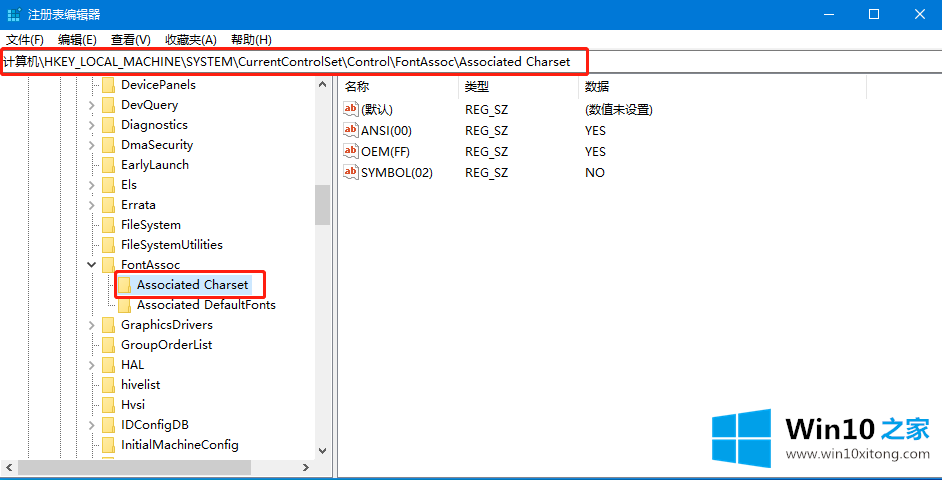
7.然后点击右边的ANSI(00)和OEM(FF),将其数值数据改为YES,然后点击OK。
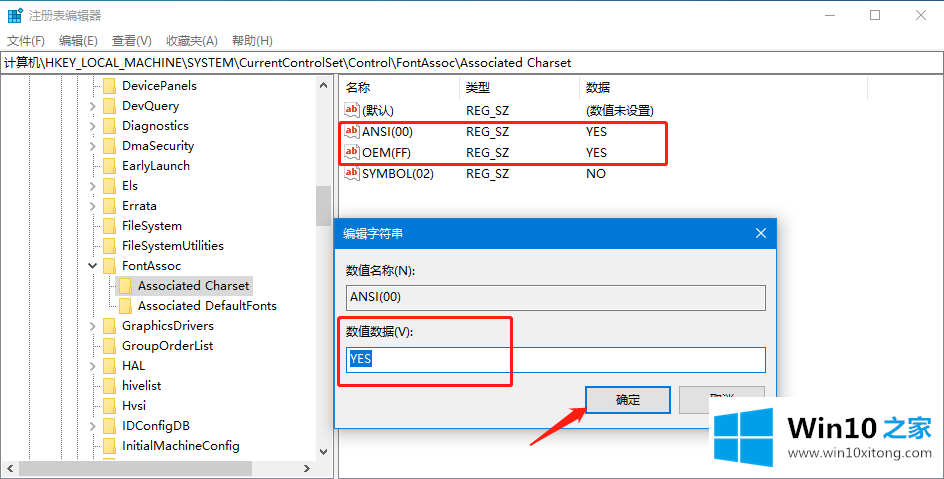
8.如果上述步骤仍然失败,请找到区域设置,并根据以下路径将其数字数据修改为00000804。
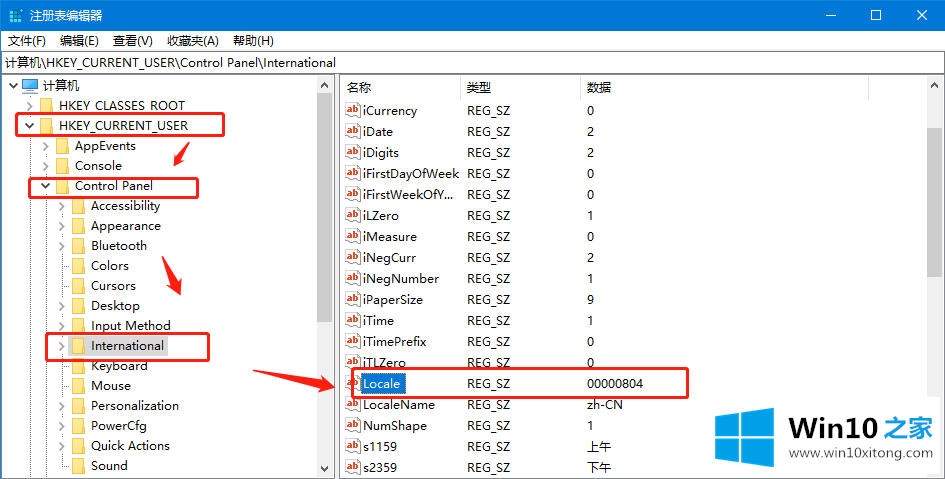
以上是win10更改系统语言或者乱码的解决方案。下次遇到同样情况的朋友不要慌,按照文章的步骤解决你头皮发麻!
从上面的内容中我们可以看到详细的win10改了系统语言还是乱码的解决手法,要是你对这个问题还有疑问,欢迎给本站留言,我们将继续协助你处理这个问题。